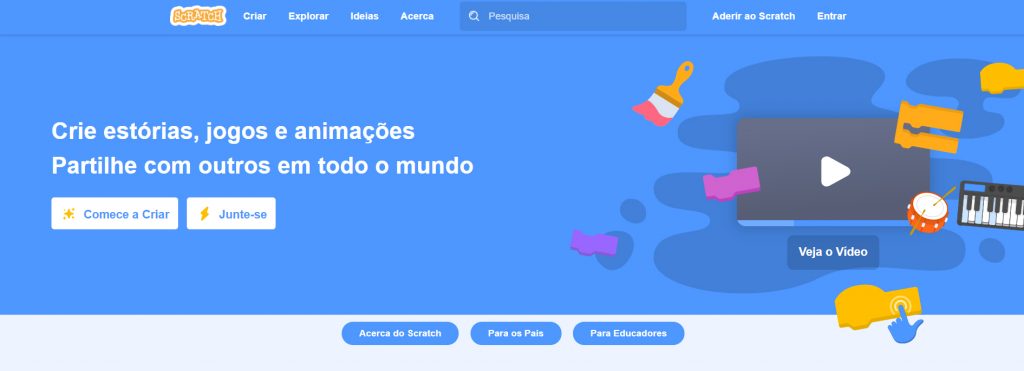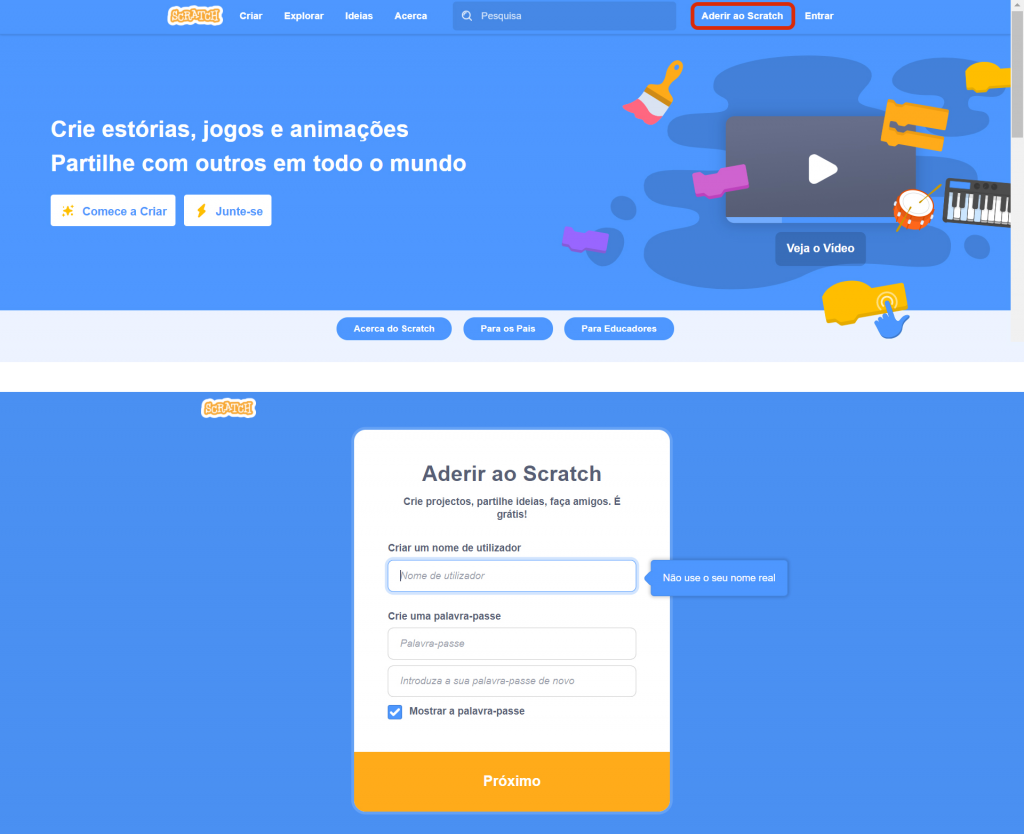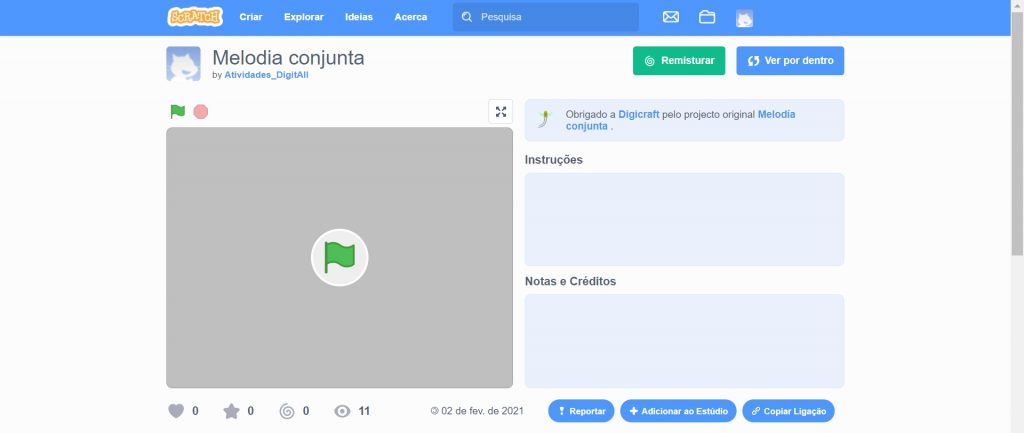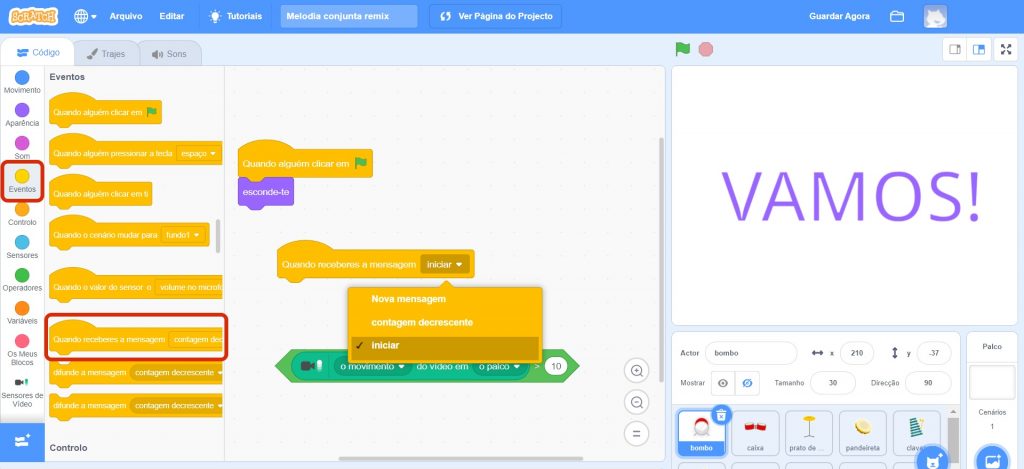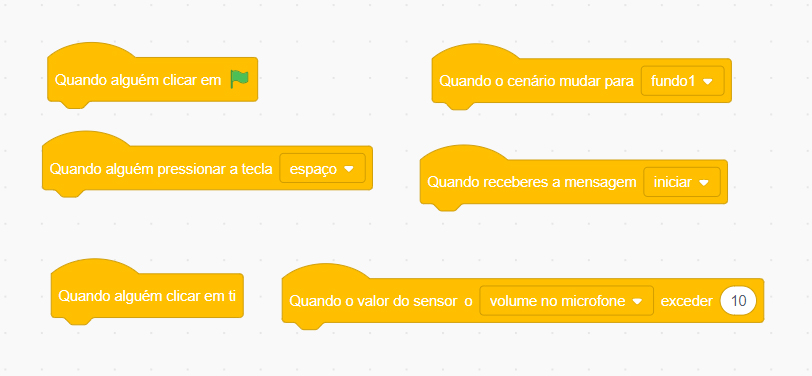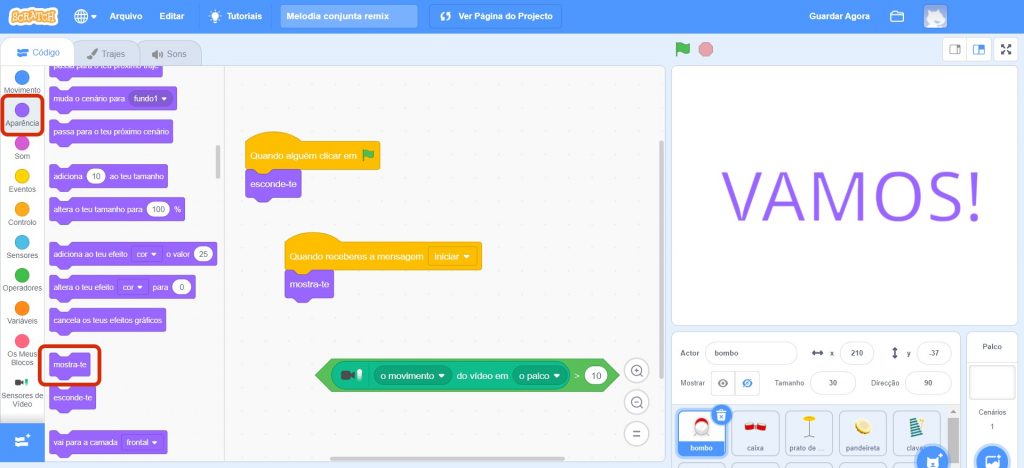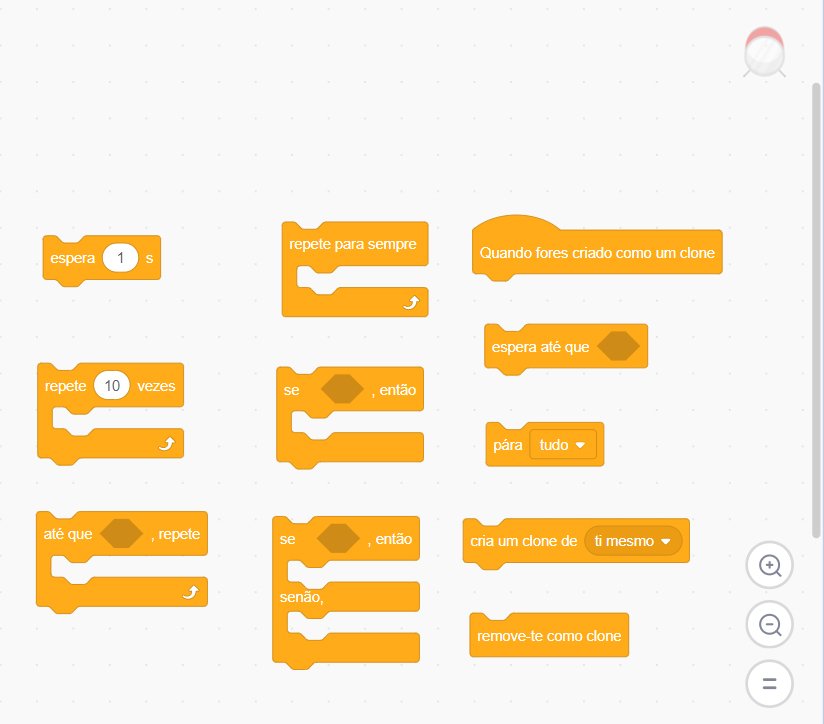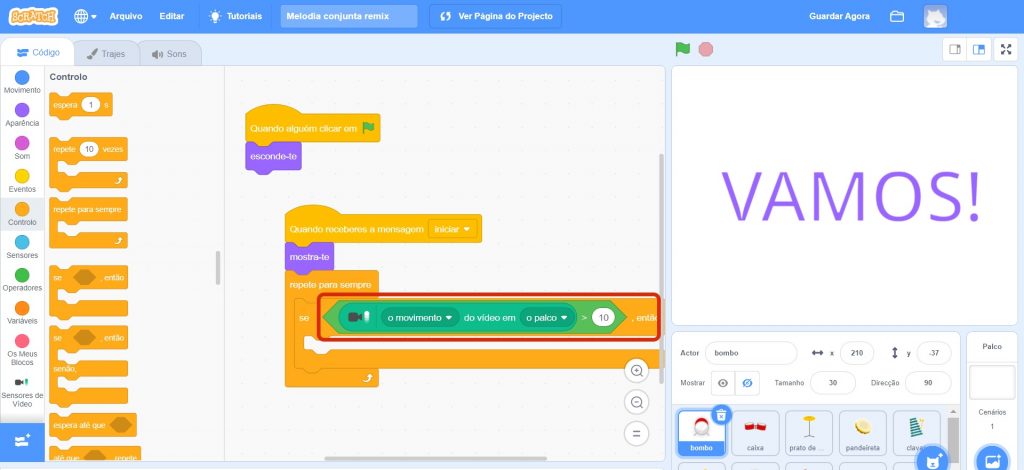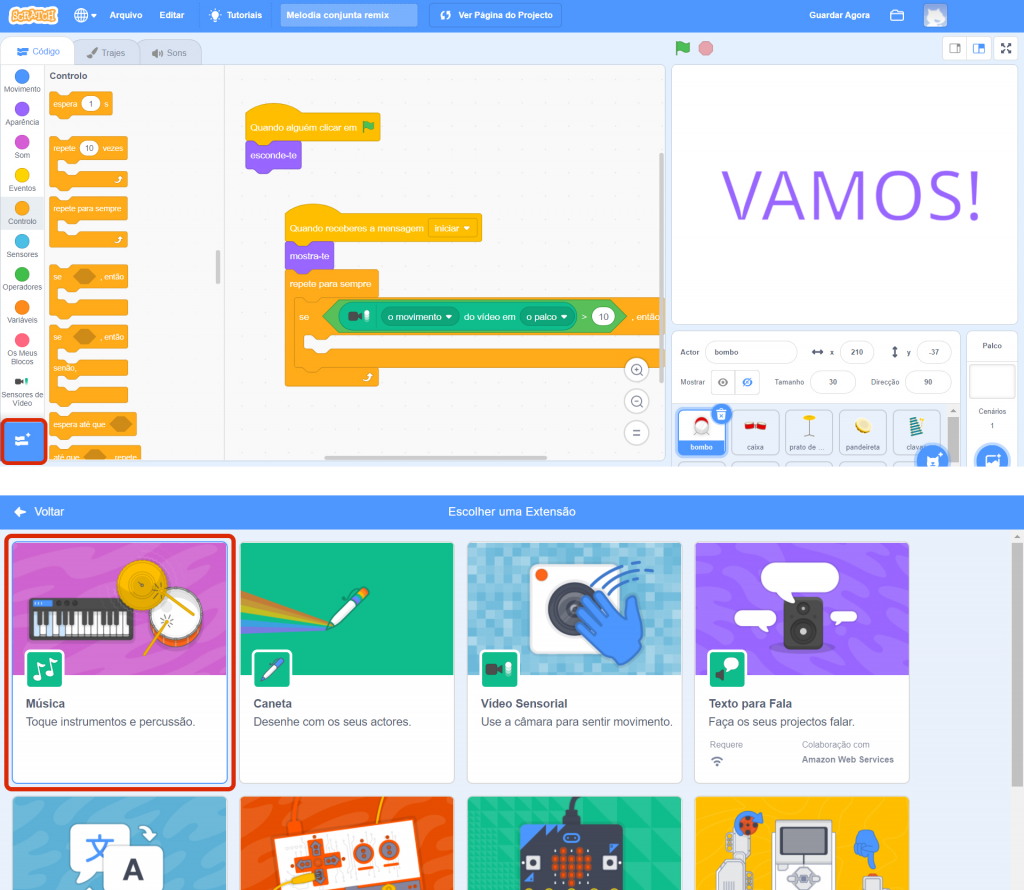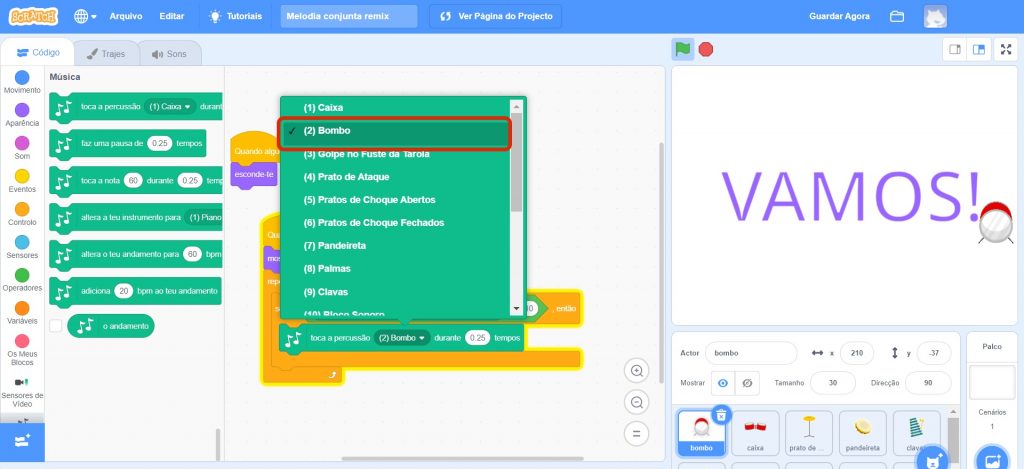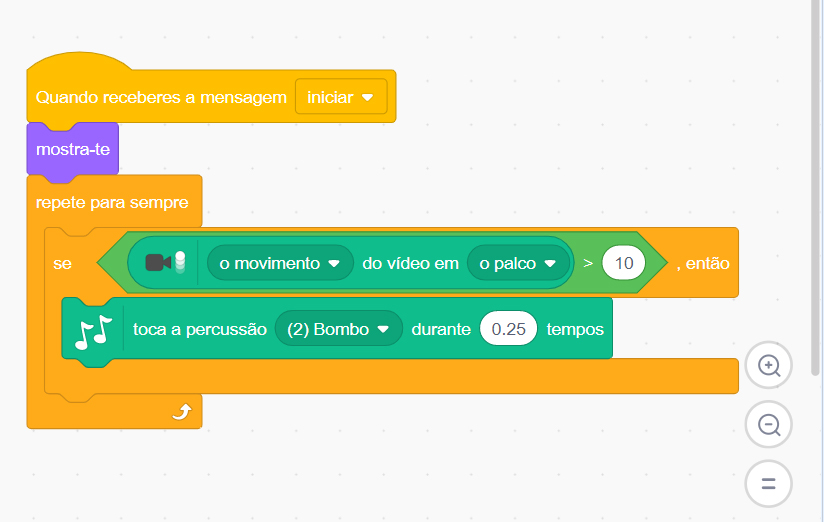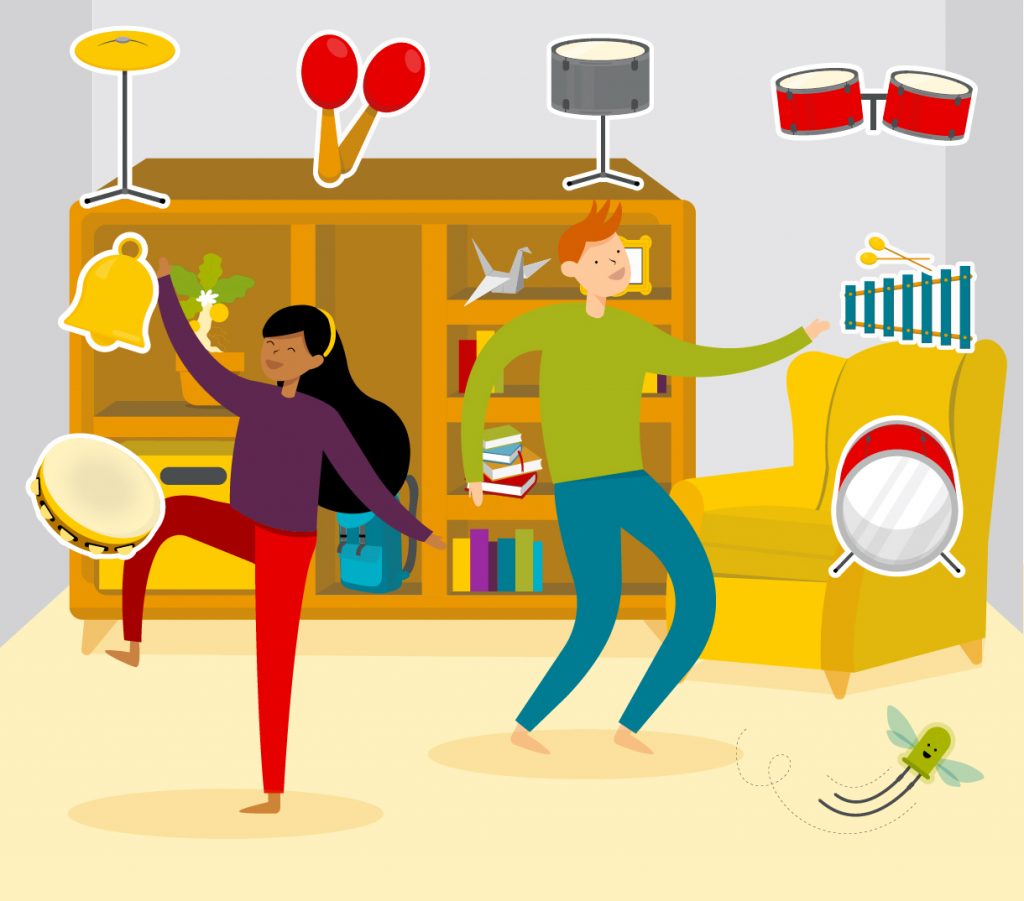Atividade
1. Para começar a atividade, entra na página do Scratch www.scratch.mit.edu/.
Caso o Sratch não esteja em português, no fundo da página principal, podes alterar o idioma.
NOTA: Podes clicar nas imagens para as ampliares.

2. Se ainda não estiveres registado no Scratch, clica em Aderir ao Scratch e pede ajuda a um adulto para preencher os campos solicitados, de forma a concluir o teu registo.
Por segurança, e para proteger a nossa privacidade, é recomendável:
– evitar utilizar o nome completo como username;
– utilizar uma palavra-passe que contenha uma maior diversidade de caracteres (maiúsculas, números e símbolos), mas nunca dados pessoais como, por exemplo, a data de nascimento.

3. Assim que estiveres registado, abre este link scratch.mit.edu/projects/482480262/.

4. Clica em Remisturar. Se aparecer um pedido de autorização para a utilização da câmara do computador, aceita.

5. Na página do teu projeto, podes ver uma lista de diferentes instrumentos no canto inferior direito do ecrã. Vamos programá-los de forma a que sempre que “tocares neles com as tuas mãos” através da câmara do computador, eles emitam um som.

6. Começa com o bombo que está selecionado na parte inferior direita da imagem. Clica no botão Eventos que aparece na barra esquerda, a amarelo. Pega no bloco Quando receberes a mensagem, arrasta-o para o ecrã e, nas opções, escolhe iniciar. Isto serve para que a programação comece a correr, quando clicas no botão Começar, que é o ícone da bandeira verde.
Um Evento, no Scratch, é uma categoria de blocos que se utiliza para que, quando algo ocorrer, se execute a ação que cada bloco contém. Por exemplo, podemos programar algo para que, quando receberes uma mensagem, se faça um determinado som, ou para que, quando se clica no ecrã, se mova uma personagem, etc.
Os blocos da categoria Eventos de Scratch têm a cor amarela.

7. Para que o instrumento fique visível, na categoria Aparência (blocos a roxo no menu à esquerda), clica no bloco mostra-te e arrasta-o para debaixo de Quando receberes a mensagem iniciar.

8. À esquerda, na categoria Controlo, clica no bloco repete para sempre e arrasta-o para o ecrã, colocando-o debaixo do bloco que arrastaste no passo anterior.
Clica sobre o bloco se_, então e arrasta-o para o ecrã, colocando-o no interior do bloco repete para sempre.
Os blocos de Controlo, no Scratch, permitem-nos decidir quando queremos que algo aconteça, ou seja, podemos definir se há alguma espera, repetição ou condição.
Com os blocos, podemos fazer com que uma ação se repita tantas vezes quantas queiramos, definir o tempo de duração e quando a mesma deve acontecer. Os blocos da categoria Controlo têm a cor laranja claro.

9. Como vais tocar os instrumentos utilizando a câmara, precisas que o Scratch reconheça que te estás a mover. Para detetar o teu movimento, clica no bloco verde que está no ecrã e coloca-o dentro do bloco se _, então.

10. Para usar o bloco da música, clica na caixa azul com um +, no canto inferior esquerdo. De seguida, clica em Música.

11. Escolhe toca a percussão “_” durante “0.25” tempos, e coloca-o dentro do bloco se _, então. Ainda dentro do bloco verde, seleciona Bombo para escolher o som desse instrumento. Assim que escolheres o som, terminas a programação do teu primeiro instrumento.
Mas afinal, o que significa tudo o que fizemos?
Vamos fazer uma leitura de tudo o que programámos: ao clicares no ícone da bandeira verde e depois na palavra INICIAR, que aparece no ecrã, sempre que a câmara detetar um movimento em cima de um objeto, o som do instrumento em que tocámos será emitido durante “0.25” segundos.

12. Para compores a tua banda com vários instrumentos, é preciso que os restantes instrumentos também soem como é suposto. Seleciona todo o bloco que acabaste de programar, clicando em cima do mesmo. Arrasta-o até o colocares em cima do novo instrumento. Com esta ação, copiaste o código para o novo instrumento.
Agora, tens de conseguir que este emita o seu som correspondente. Primeiro, clica no instrumento que escolheste. No bloco tocar a percussão, muda o som do instrumento selecionado para que coincida com o seu próprio nome. Repete este processo para todos os instrumentos.

13. Os instrumentos estão prontos. Podes começar a tocar! Aumenta o volume do computador e clica no ícone da bandeira verde. Coloca-te a cerca de dois metros do ecrã do computador e tenta tocar os diferentes instrumentos.
Podes formar uma banda com um amigo e tocar os instrumentos ao mesmo tempo. Se se coordenarem bem, conseguirão alcançar uma bela melodia.